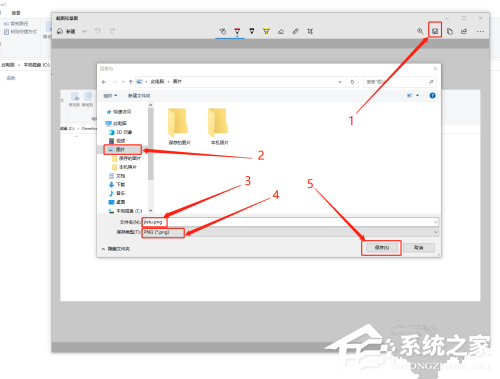win10自带截图怎么用win10自带截图的使用方法
2024-11-17
win10自带截图怎么用?最近有小伙伴们在后台询问小编关于win10有没有自带截图可以使用?小编的回答是有的。那win10自带截图的使用方法是什么呀的呢,不清楚的小伙伴们跟着小编一起看下去吧!希望可以给到你们帮助呀!
win10自带截图的使用方法
1、点击桌面左下角的“开始”按钮,在弹出的“开始菜单”上滚动鼠标滚轮,找到“截图和草图”后点击,即可打开“截图和草图”程序;或者直接在桌面左下角的搜索框输入“截图和草图”,出现“截图和草图”图标后点击,也可以打开“截图和草图”程序。
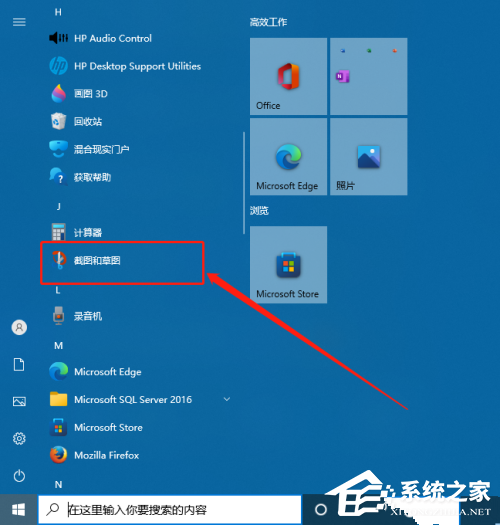
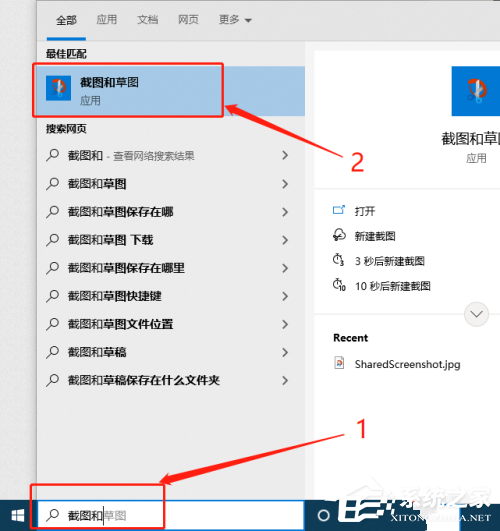
2、打开“截图和草图”程序后,点击左上角的“新建”,此时鼠标变为白色十字,拖动选择需要截图的区域后,所截取的图片会自动显示在“截图和草图”程序中,如下图所示。
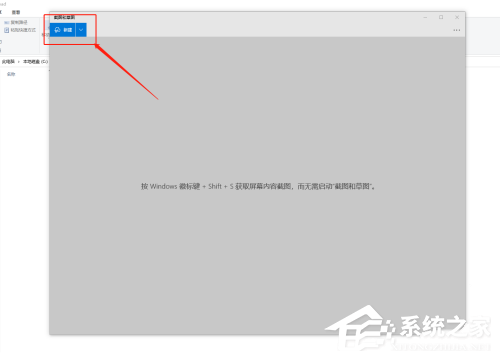
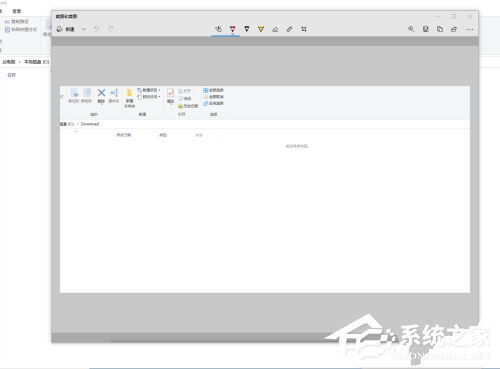
3、点击“保存截图”按钮,在弹出的“另存为”窗口的左边栏选择合适的保存位置,在“文件名”框输入合适的文件名,在“保存类型”处选择合适的文件类型,之后点击“保存”按钮,即可将截取的图片保存。